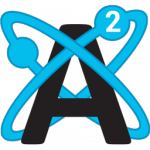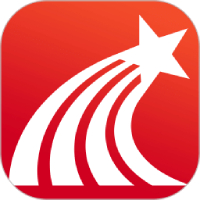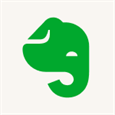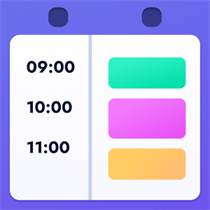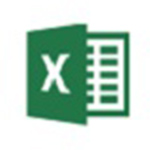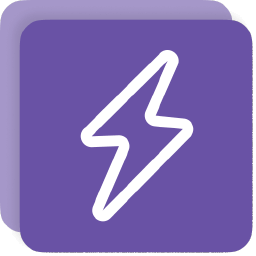- 联想电脑管家怎么关闭开机自启 11-09 09:16
- 火狐浏览器网页提示欺诈网站怎么办 11-09 08:35
- 联想电脑管家如何管理开机项 11-09 08:29
- 网易云音乐怎么在桌面上显示歌词 11-08 09:04
- 傲游浏览器怎么关闭侧边栏 11-08 08:34
- 百度网盘怎么查看群组文件 11-07 18:01
- WPS怎么关闭自动升级 11-07 17:59
- 傲游浏览器帮助中心怎么打开 11-07 17:56
EmEditor是一款专业的文本编辑的工具,我们可以轻松的使用软件进行文本的编辑。这里为大家带来关于设置文件打开的默认编码的详细步骤分享,想了解的小伙伴快一起来看看吧!
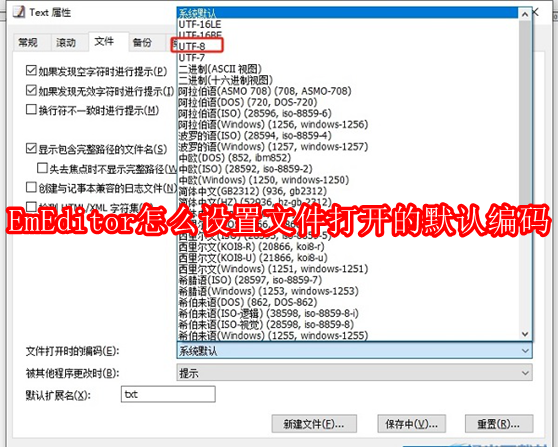
1、双击打开软件,点击上方中的"工具"选项,接着点击下方选项列表中的"当前配置属性"。
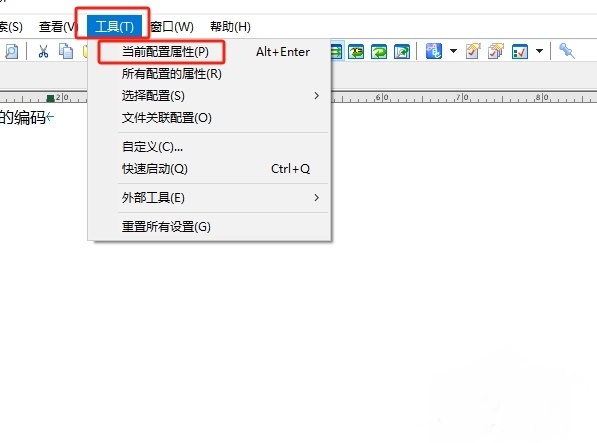
2、在打开的窗口中,点击上方中的"文件"选项卡。
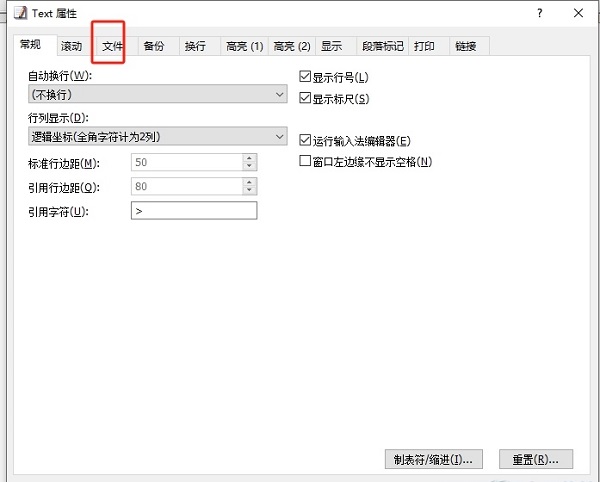
3、随后点击"文件打开时的编码",点击其右侧的选项框下拉按钮。
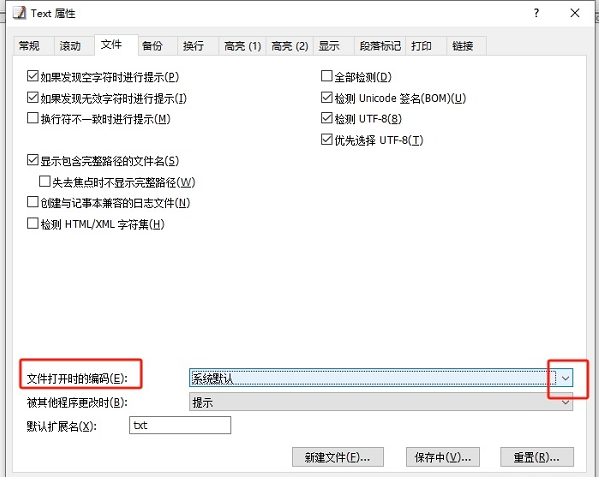
4、然后在给出的选项中根据需求进行选择即可。
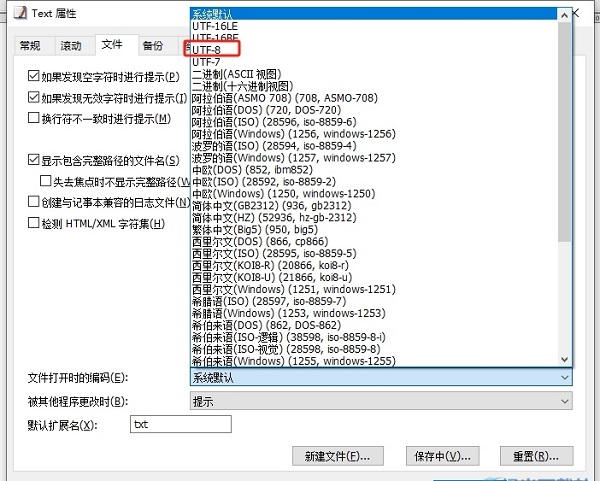
20.17MB / 2025-11-07
17.44MB / 2025-10-28
164.02MB / 2025-10-27
1.05MB / 2025-10-26
1.05MB / 2025-10-14
45.17MB / 2025-09-30
38.48MB
2025-11-07
69.39MB
2025-11-07
4.56MB
2025-11-07
3.86MB
2025-11-07
123.02MB
2025-11-07
27MB
2025-11-07
84.55MB / 2025-09-30
248.80MB / 2025-07-09
2.79MB / 2025-10-16
63.90MB / 2025-11-06
1.90MB / 2025-09-07
210.99MB / 2025-06-09
374.16MB / 2025-10-26
京ICP备14006952号-1 京B2-20201630 京网文(2019)3652-335号 沪公网安备 31011202006753号违法和不良信息举报/未成年人举报:legal@3dmgame.com
CopyRight©2003-2018 违法和不良信息举报(021-54473036) All Right Reserved